Windows 11で画像内のセンシティブなコンテンツを非表示にする方法

写真に他人に見られたくない機密コンテンツが含まれている場合は、利用可能なツールを使用してコンテンツのその部分を非表示にします。これを行うには、Windows 11 PC に組み込まれているツールを使用できます。
PowerPointは、ユーザーが人目を引く鮮やかなプレゼンテーションを作成するのに役立つオフィスソフトウェアです。このアプリケーションの優れた機能の1つは、サウンドの作成です。この機能を使用すると、PowerPointで使用可能なサウンドを、拍手、写真の撮影、ドラムなどのプレゼンテーションスライドに挿入できます。
今日、WebTech360はPowerPointで拍手効果を作成するためのいくつかの非常に簡単な手順を皆さんに紹介します。ここでは、記事をご覧になることをお勧めします。
| ステップ | 説明 |
|---|---|
| ステップ1: | まず、パワーポイントに移動し、任意のコンテンツを含むテキストボックスを作成します。 |
| ステップ2: | ツールバーの[アニメーション]項目をクリックし、テキストボックスに挿入する効果を選択します。 |
| ステップ3: | アニメーション部分をクリックしてアニメーションペインアイテムを表示します。 |
| ステップ4: | [持続時間]セクションで、エフェクトの表示時間を設定し、[遅延]セクションで遅延を調整します。 |
| ステップ5: | 右側にスライド効果のリストが表示されます。作成したテキストボックスの効果を右クリックします。 |
| ステップ6: | 次に、[効果オプション]項目を選択します。 |
| ステップ7: | 効果の設定パネルが表示されます。エフェクトタブでサウンドセクションのサウンド・リストを開きます。 |
| ステップ8: | 拍手アイテムを選択します。これは拍手効果です。次に、[OK]ボタンをクリックします。 |
| ステップ9: | 最後に、テストスライドショーを試して、スライドに挿入された効果を確認します。 |
成功をお祈りします!
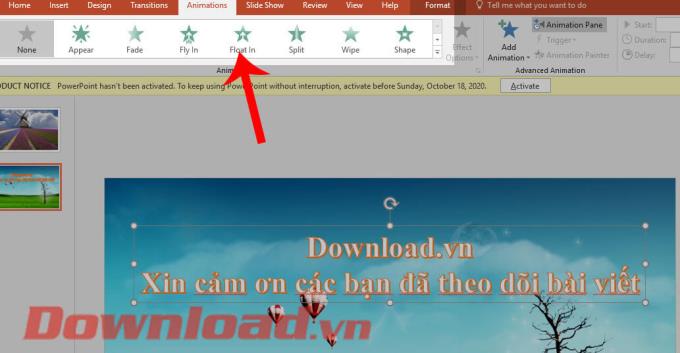
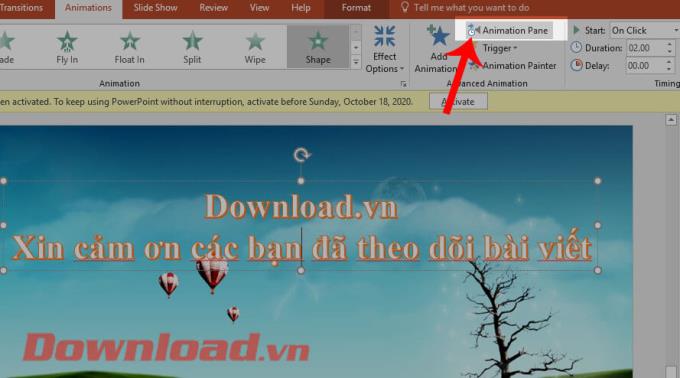
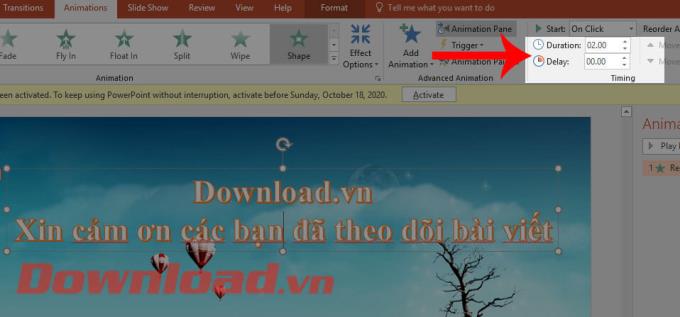
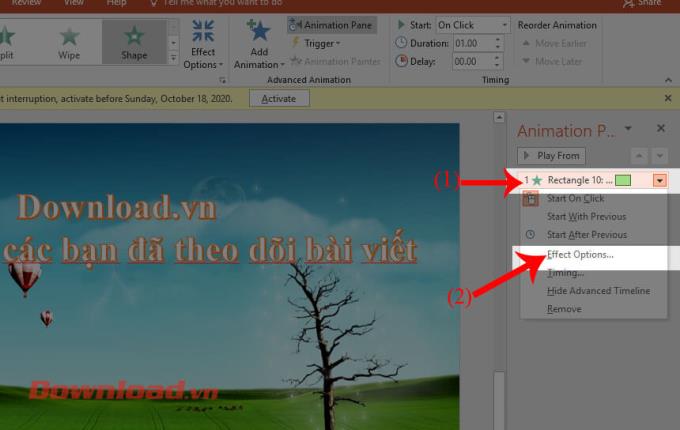
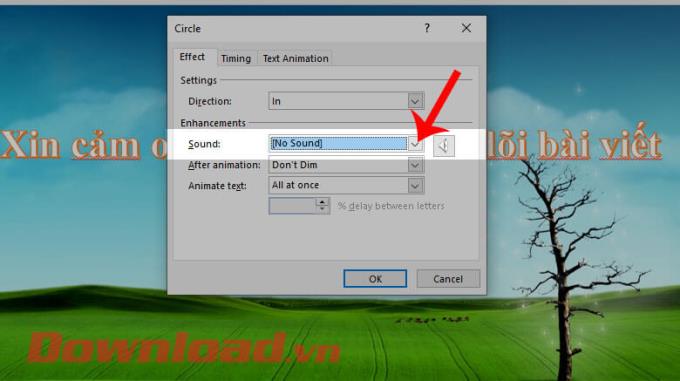
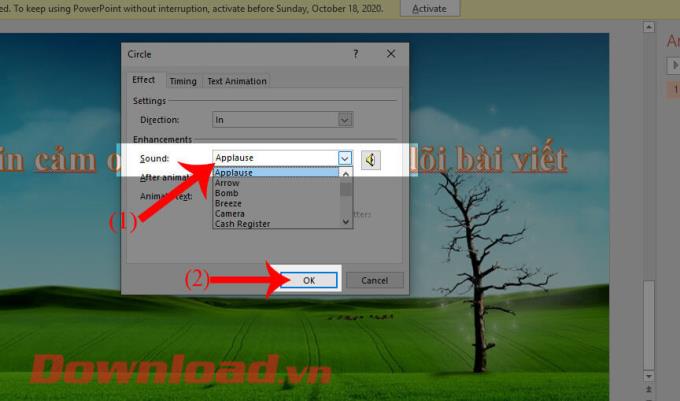
写真に他人に見られたくない機密コンテンツが含まれている場合は、利用可能なツールを使用してコンテンツのその部分を非表示にします。これを行うには、Windows 11 PC に組み込まれているツールを使用できます。
グラフィックや写真を使用すると、プレゼンテーションをより効果的にすることができます。このガイドでは、PowerPointでの画像引用方法について詳しく説明します。
学生や職業人向けに、優れたプレゼンテーションを作成するために必要な美しいPowerPointの背景テンプレートを紹介します。
PowerPointの発表者ビューをオフにする方法についての詳細なガイド。プレゼンテーションを行う際に役立つヒントや手順を提供します。
Canva プレゼンテーションを PowerPoint で使用する必要がありますか?ここでは、数回クリックするだけで Canva スライドを PowerPoint に変換する方法を説明します。
この記事では、ハードドライブが故障した場合に、アクセスを回復する方法をご紹介します。さあ、一緒に進めていきましょう!
一見すると、AirPodsは他の完全ワイヤレスイヤホンと何ら変わりません。しかし、あまり知られていないいくつかの機能が発見されたことで、すべてが変わりました。
Apple は、まったく新しいすりガラスデザイン、よりスマートなエクスペリエンス、おなじみのアプリの改善を伴うメジャーアップデートである iOS 26 を発表しました。
学生は学習のために特定のタイプのノートパソコンを必要とします。専攻分野で十分なパフォーマンスを発揮できるだけでなく、一日中持ち運べるほどコンパクトで軽量であることも重要です。
Windows 10 にプリンターを追加するのは簡単ですが、有線デバイスの場合のプロセスはワイヤレス デバイスの場合とは異なります。
ご存知の通り、RAMはコンピューターにとって非常に重要なハードウェア部品であり、データ処理のためのメモリとして機能し、ノートパソコンやPCの速度を決定づける要因です。以下の記事では、WebTech360がWindowsでソフトウェアを使ってRAMエラーをチェックする方法をいくつかご紹介します。
スマートテレビはまさに世界を席巻しています。数多くの優れた機能とインターネット接続により、テクノロジーはテレビの視聴方法を変えました。
冷蔵庫は家庭ではよく使われる家電製品です。冷蔵庫には通常 2 つの部屋があり、冷蔵室は広く、ユーザーが開けるたびに自動的に点灯するライトが付いていますが、冷凍室は狭く、ライトはありません。
Wi-Fi ネットワークは、ルーター、帯域幅、干渉以外にも多くの要因の影響を受けますが、ネットワークを強化する賢い方法がいくつかあります。
お使いの携帯電話で安定した iOS 16 に戻したい場合は、iOS 17 をアンインストールして iOS 17 から 16 にダウングレードするための基本ガイドを以下に示します。
ヨーグルトは素晴らしい食べ物です。ヨーグルトを毎日食べるのは良いことでしょうか?ヨーグルトを毎日食べると、身体はどう変わるのでしょうか?一緒に調べてみましょう!
この記事では、最も栄養価の高い米の種類と、どの米を選んだとしてもその健康効果を最大限に引き出す方法について説明します。
睡眠スケジュールと就寝時の習慣を確立し、目覚まし時計を変え、食生活を調整することは、よりよく眠り、朝時間通りに起きるのに役立つ対策の一部です。
レンタルして下さい! Landlord Sim は、iOS および Android 向けのシミュレーション モバイル ゲームです。あなたはアパートの大家としてプレイし、アパートの内装をアップグレードして入居者を受け入れる準備をしながら、アパートの賃貸を始めます。
Bathroom Tower Defense Roblox ゲーム コードを入手して、魅力的な報酬と引き換えましょう。これらは、より高いダメージを与えるタワーをアップグレードしたり、ロックを解除したりするのに役立ちます。



















けんじ -
拍手効果、発表会に取り入れたら盛り上がるだろうなぁ!これはやってみたい!
ナオト -
効果音を加えるのがこんなに簡単にできるなんて、嬉しい驚き
小林サチコ -
この記事で得たヒントを基に、自分のスタイルを作りたい!頑張る
佐藤健 -
すごくためになる記事です!近々プレゼンがあるので、役立てます
メルちゃん -
この方法で前のプレゼンを演出してみたいです!本当に興味深い!
あゆみ -
みんなのフィードバックも聞きたいな。自分はどう工夫していますか?
ゆかり -
面白いアイデアですね。使ってみて、成功したら報告します
いちろう -
拍手効果をパワーポイントに追加した際の注意点など、教えてほしいな!
タカシ -
実際にやってみたけど、うまくいかなかった…。どこか間違えたのかな
ひろみ -
シンプルで、わかりやすい指南ですね!ありがとう、これを利用してみます
めぐみ -
この拍手効果を試してみたら、友人も驚くかも!チャンス到来です!
すみれ -
これ、すごく面白そう!実践してみて、成功したら報告するね
ペットのコタロウ -
コタロウもこの拍手効果を見せたら、喜ぶかな?(笑)
木村一郎 -
こういうテクニックを教えてくれる記事、嬉しいです!フレンドに教えようかな。
アヤ -
こんな簡単な手順で拍手効果を作れるなんて、びっくりです
大島浩平 -
これを使ってプレゼンがもっとインパクトのあるものになる!ぜひ試してみたい
トモコ -
この記事を見つけて感動!プレゼンがもっと面白くなりそう
ひなた -
他にも色々な効果音とか、発表の演出方法があれば教えてほしいです!
あやか -
拍手効果はプレゼンに素晴らしいアクセントになりますね。みんなが喜んでくれるといいな
光希 -
プレゼンが今まで以上に楽しくなりそうです!期待大です
健太郎 -
タップするだけで拍手の効果が出るなんて、いいアイデアですね!
スズキ -
拍手効果があると、発表が盛り上がりますよね。これは普段使える技ですね
小川美紀 -
この手順に従えば、私でもできるかも!感謝です!
カナコ -
さっそくこの手順をメモして、次のプレゼンで使ってみますね!感謝です!
りょう -
これでプレゼンは完璧そう!皆さん、どんな効果音を使っていますか?
ななみ -
この方法についての動画があったら見たいなぁ!やってみたいことがたくさん
花子 -
拍手効果を作成するのは簡単そう!やってみる!めっちゃ楽しみ〜
ちか -
この手法に興味津々。実際にやってみないとわからないことも多いけど、頑張る
ゆうき -
さっそくこの方法で発表準備をしたい!これは革命的なテクニックだ
あかり -
最近のプレゼンって、いろんな工夫が求められるから大変。でもこれで少し楽に
さくら -
この情報、すごく役に立つ!もっと知りたいな、他にも何かありますか?
山田太郎 -
このパワーポイントの拍手効果の作成手順、すごくわかりやすい!早速試してみます
たけし -
拍手効果を使って、ちょっとユーモアを加えたプレゼンに挑戦してみたい
佐々木なりさ -
拍手効果は大切にしたいです。プレゼンをもっと楽しく演出できそう
バンバン -
拍手効果で盛り上げていくぞー!これでプレゼンの準備が楽しくなる
としき -
拍手効果の使い方次第で、プレゼンの印象が変わるのがすごい